eMacといっても、たぶんM8950J/Aです(G4-1GHz/128/60/Combo/56k/110V)。間違えや勘違いが多数あると思われますが、記録として残すことにしました。写真多数、とても長い内容なので、とくに興味が無いヒトは開いても面白くないと思われます。ひとつよろしく。英語で「one, please!!」ってスピーチしたニッポン人がいるそうですが、それは違っていると思います。
コンピュータは、精密機械です。とくに静電気に弱いと思われますので、適宜放電しながら作業することをお勧めします。でも、基本的にMacを分解すること自体、全然お勧めしません。何かあってもAppleが修理を拒否すると思われます。
警告 WARNING
- 分解・改造を行なった場合、メーカーの保証は受けられなくなります。厳密に言うと、メモリ増設のために開けるだけでダメだとかいう話です。
- この記事を読んで行なった行為(分解・換装など)によって生じた損害は、メーカー・購入したショップ・記事掲載者を含め、誰もその責を負いません。
- 内部構造などに関する記述は個人的に使用した個体に関してのものであり、すべての製品について共通であるとは限りません。
- この記事についての個別のご質問・お問い合わせにお答えすることはできません。
ちがう年代のeMacを分解したヒトもいます。型番が解らないヒトは、開けてみて判断してみてください。
写真は組み立てながら撮っています。本当は、はずしながらは、とっても埃だらけです。掃除機とブロアスプレイとかたく絞った雑巾が必要になります。でも固く絞っても本体に水は厳禁だと思われます。アクリルの筐体を掃除するには便利ですけど。分解しながら撮ってる写真は、たとえばコレ。

約5年で、こんなに埃だらけになっていました。何か防御する手段は無いものか?
1.筐体をはずす
とくに難しいことはない。ディスプレイ面を下に、平らなところに置きます。傷つけたくないヒトは、バスタオルなどを敷いておきます。わたしはアクリルの絨毯の上に置いて作業しました。TV台や円卓のような、回転できるものの上に置くと便利は便利ですが、その場合は作業の安定性をよーく考えるべきです。
底部のフタをはずします。ネジ1個、プラスドライバーではずす。

その次は、ボディ本体のネジ2個。プラスドライバーではずす。

筐体の左右と上部は、なぜか六角レンチではずすようになっています。各面2個づつと、底面に1個、計6個 計7個。

ネジがはずれると、筐体は軽く持ち上がりますが、慎重に持ち上げてください。ゆっくり、そーっと持ち上げます。電源ONボタンスヰッチはボディにくっついているので、配線をはずします。向きは記憶しなくても、1方向にしかはいりません。

筐体をはずしたら、ねじ類をまとめてどこかに片付けておきましょう。筐体は、ランプシェイドみたいに見えるので不思議な感じがします。初代iMacの筐体をランプシェイドとして使っているヒトもいるようですが、初代iMacの筐体にMac miniとか埋め込んで使いたいモノです。
2.ファンなどをはずす
eMacの不評なファンなどをはずさなくては、中身は見えてきません。まずは、底板をはずします。写真がありませんが、プラスドライバーではずすねじがメモリーカードスロットの左右に2個付いていたと思われます。左右上部にちょいとツメになっている部分があるので、そこに両手をかけてわずかに持ち上げるようにすると、手前にはずれます。

ちなみに、はめるときは、下部左右にもツメがあって、まずそっちをひっかけないと上手に組み立てられませんので、忘れませんように(忘れてたいへんだった)。

ちなみに、これらの写真は基本的に、底部を手前に、ディスプレイ面を下に置いてますから。そのくらいのことが見てわからないようなヒトは、この先の作業に進むことを断念した方がいいです。
いよいよ、うるさいFANユニットをはずしますので、左上のコネクタをはずします。

いっしょにくっついて来ちゃうので、アース線もはずします。ねじ止めしてあるので、プラスドライバーではずします。UリングではなくOリングでくっついているので、ねじを引っこ抜かないとはずれません。

アースの線と並行している黒く束ねた線も、向こう側の基盤に刺さっているコネクタからひっこぬきます。この↓写真は、ちょっと向きが違いますから注意。

FANユニットは、ねじ4個で固定されています。プラスドライバーではずします。↓の2カ所と、左側はだいたい似たような位置にさらに2カ所止まっています。この4つのはずしたねじが、4個共通のねじぢゃなかったのを思い出しました。1個だけねじのピッチが違っていたと思われます。はずしながら観察が必要。

ファンユニットは、ごっそり持ち上がります。足にツメが付いている部分があります。組み立て時にはこのツメをちゃんとはめないと、安定的にくっつかないみたいです。

3.インナーユニットをはずす
左下の影になっている部分のコネクタを全部はずす。スピーカーの近くのユニット。

さらに、左上側のコネクタ2個もはずしちゃいます。小さい方は引っ張ればはずれる。大きい方は、両サイドを内側につまみ込みながら引っ張る。これ、抜けにくい。

すごくいっぱいのねじでとまっています。どこからどのねじをはずしたかわからなくならないように。まず、左上2カ所。

右上も2カ所。

右下カゲに1個。ねじの近くにガイドが出っ張っています。はめるときは、ここと反対側のガイドを合わせて乗っける。

左下カゲに2個。この辺が、なぜかちょっとデリケートに引っかけてあるだけだったりする部分があったりするので、慎重に。焦らないように。

さらに、光学ドライブの左右にも2個ねじがある!! まぁ、ちゃんとくっついていていいんですけど。

そうすると、インナーユニットがずるりと手前にはずれます。左下のあたりがなんとなくナイーブなので、ちょっと気をつけた方がいいかもしれない。こんなに頑丈にくっついているのに、どうしてあそこだけこんなに繊細なんだか、意味がわからない。

4.HDDを交換する
上部の出っ張り部分にHDDが入っているので、左右のねじをはずすと、ツメのひっかかりをずらすようにはずれる。

ごっそりとHDユニットだけになります。なんとなく心許ない感じ。

HDDは、4つのねじでとまっています。あっちに2カ所とこっちに2カ所。交換して新しいドライブを付けるときは、ドライブに添付のねじを使った方がいいみたい。なんとなくビミョーにねじのピッチが違っていましたので。

コネクタ2個、配線をはずします。配線の向きは1方向しかないから忘れても大丈夫。ただ、電源系のコネクタが妙に固かった。マイナスドライバを当てて玄翁でぶん殴りました。どうせ壊れてるHDだったので。

ちなみに、交換用にはLogitecのHDDを使用。べつに何でもよかったんです。たまたま販売店に売っていたので選びましただけで、これを強く推奨したりするものではないです。







個人的な告白をすると、
医療ミスにつきスピーカーの結線を忘れ、音が鳴りません。
でも、もう開けるの面倒くさくて。